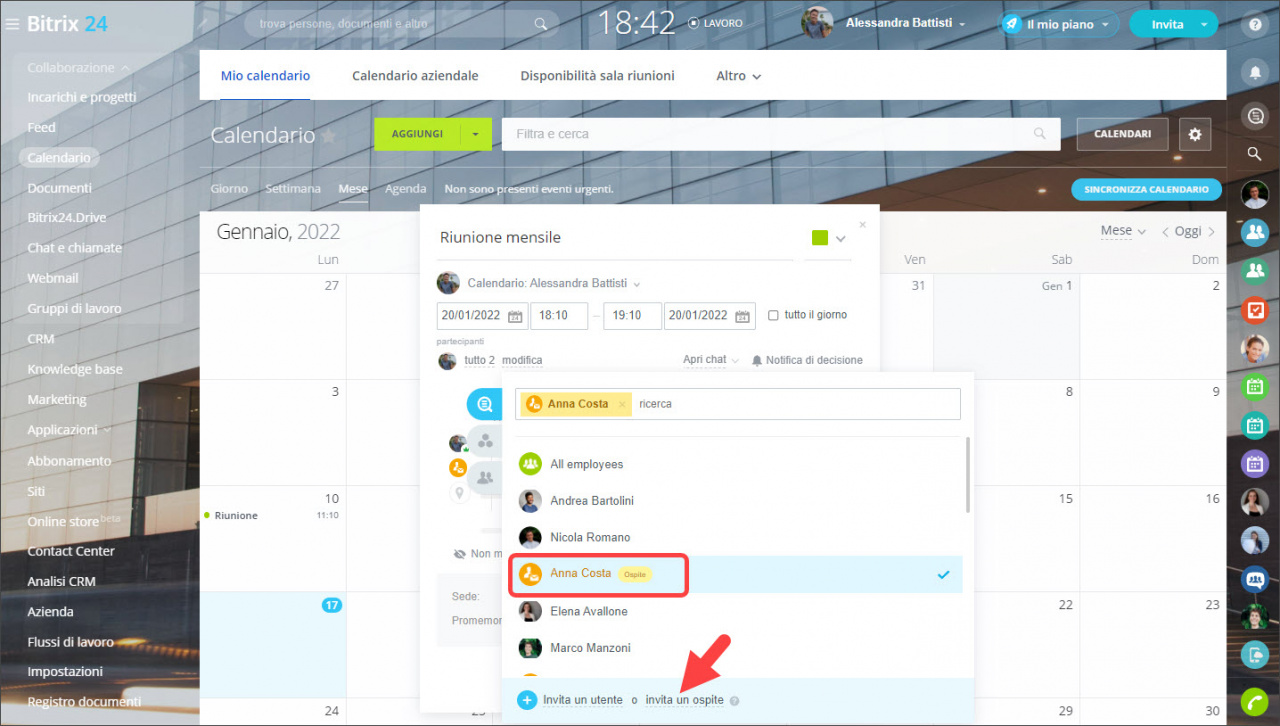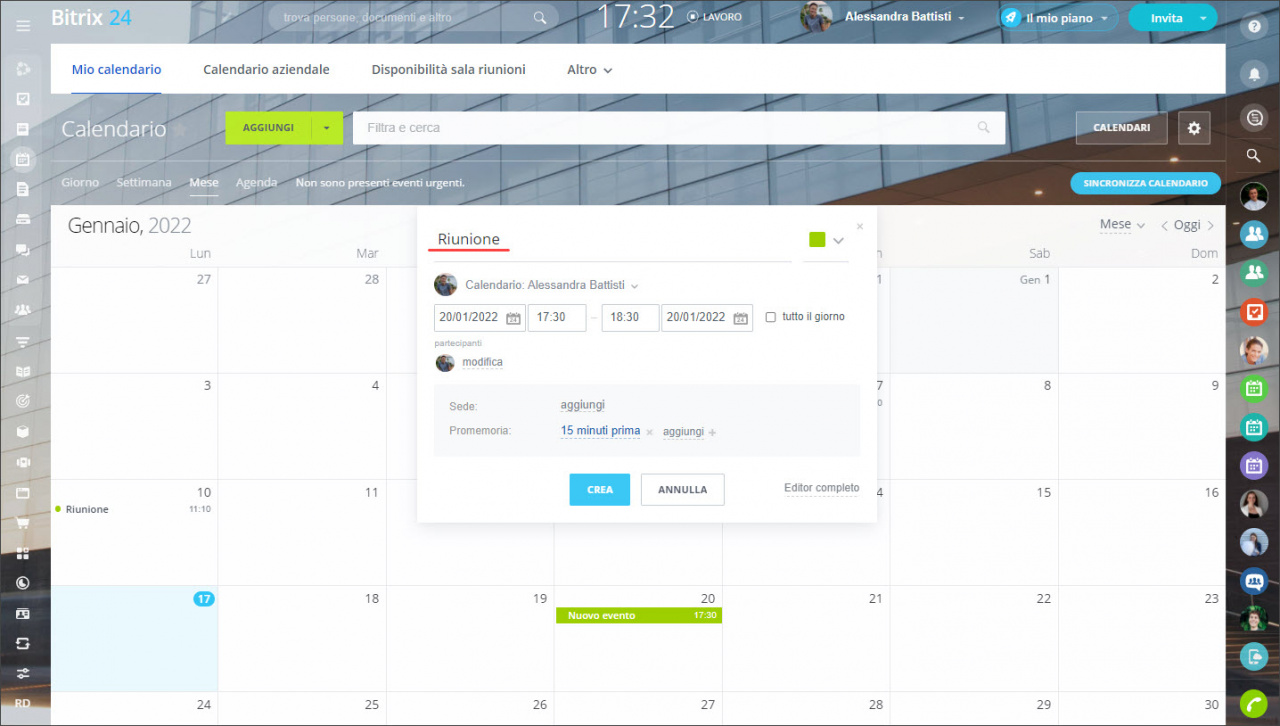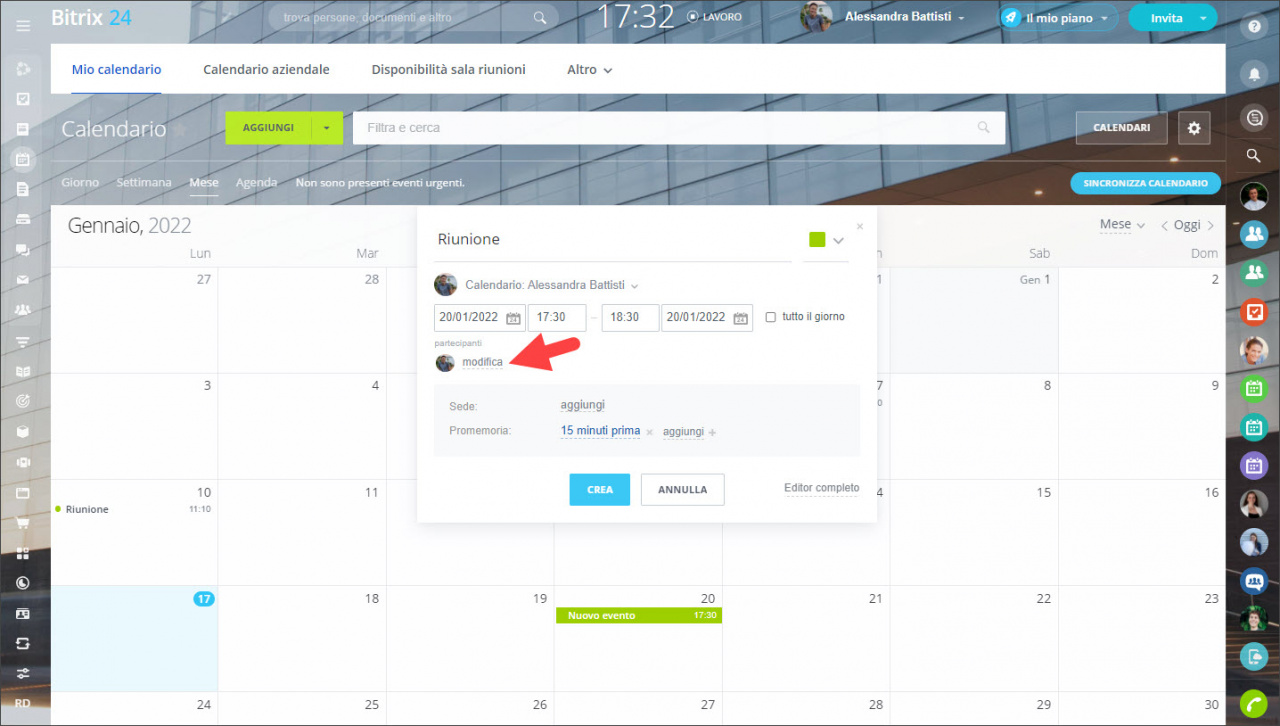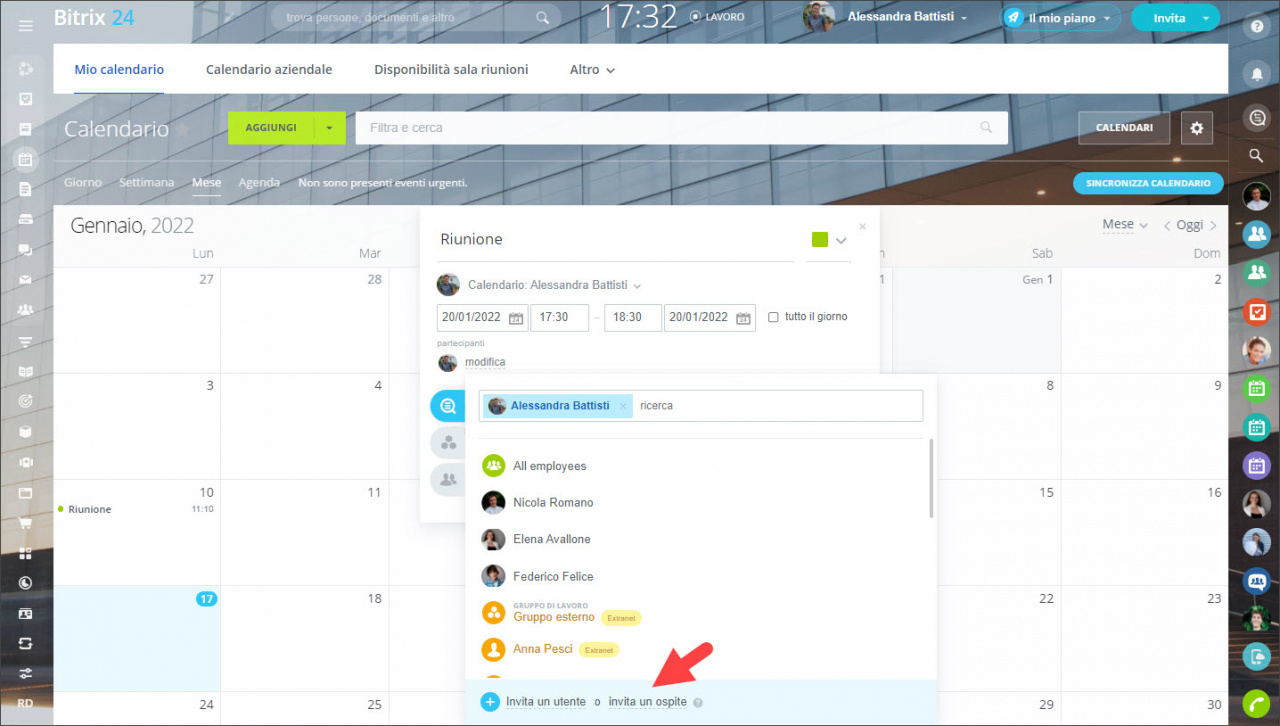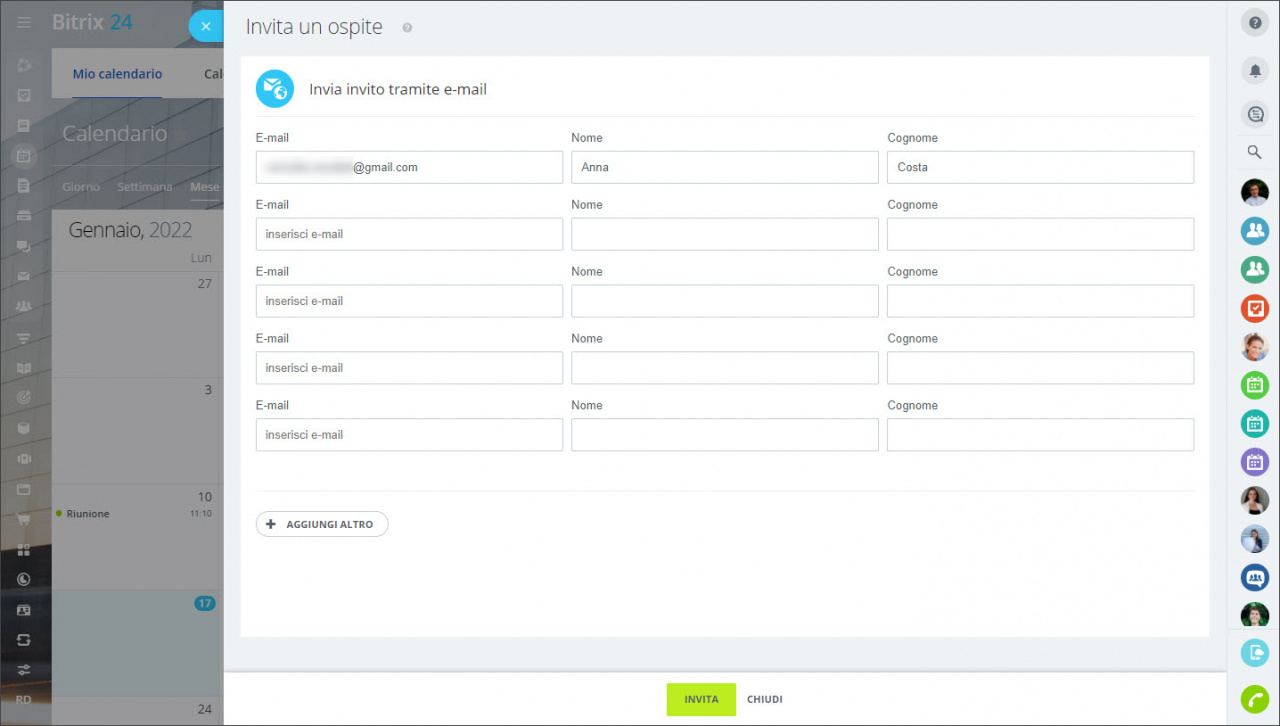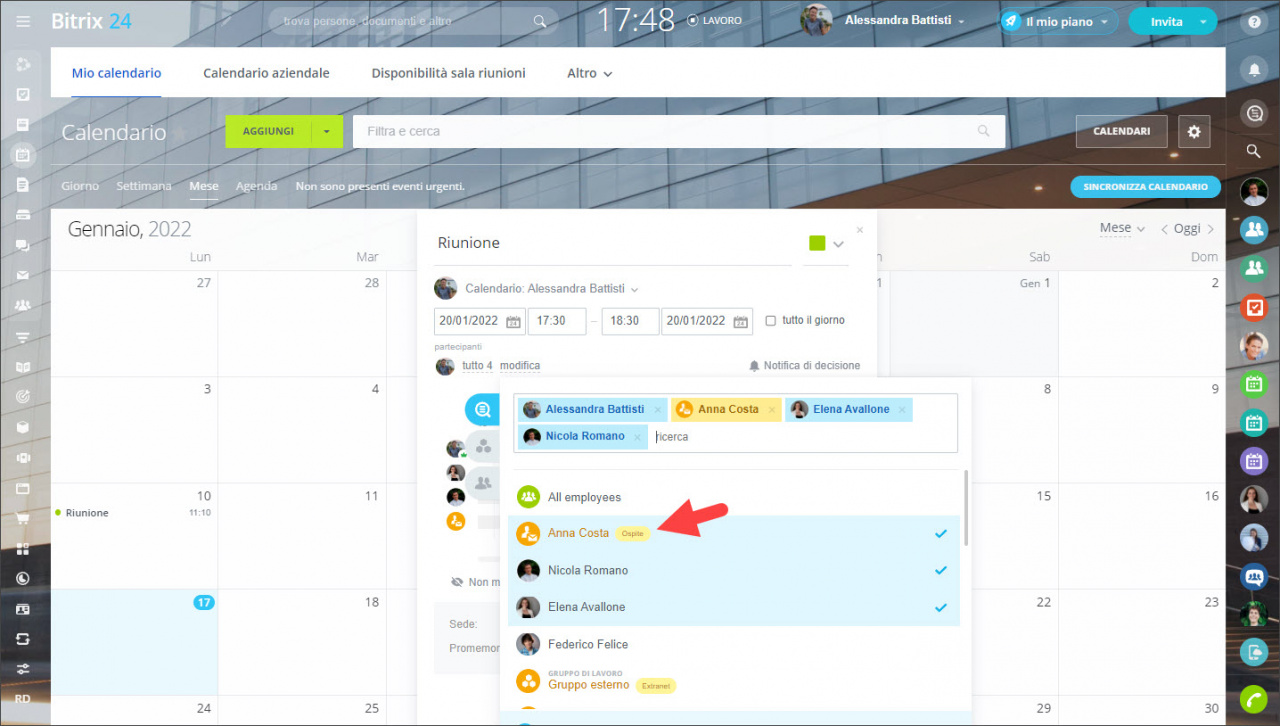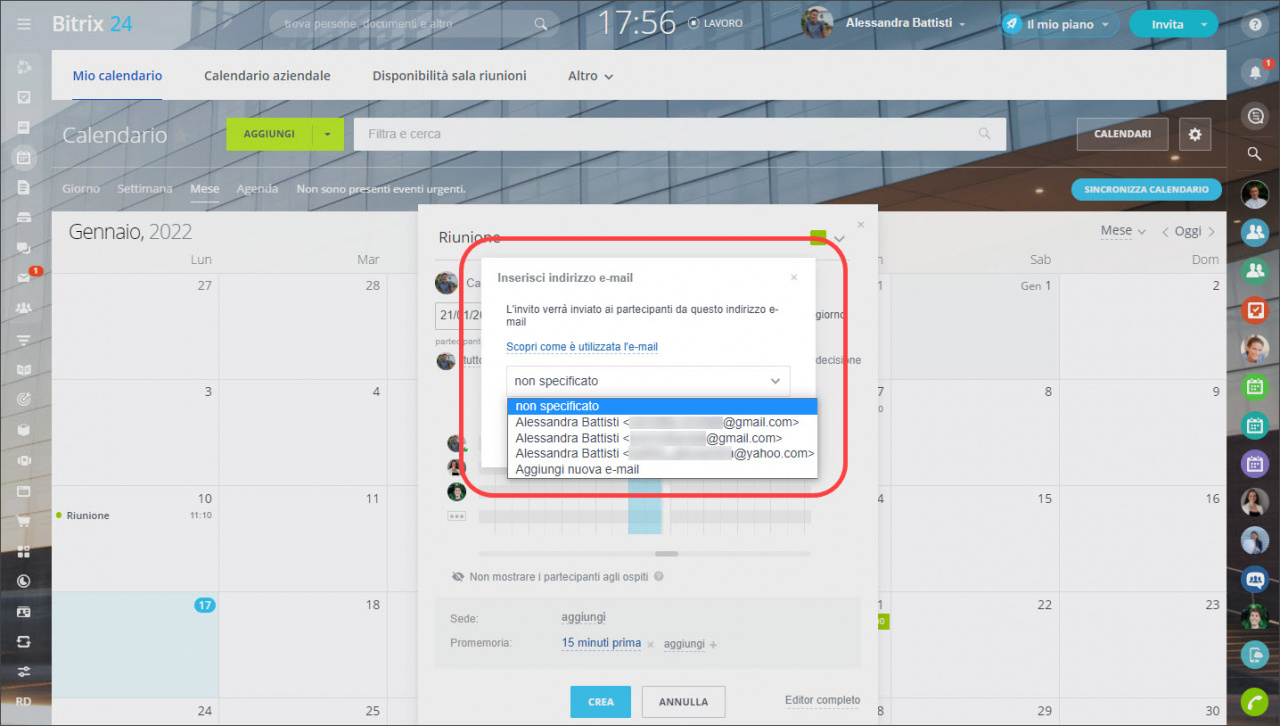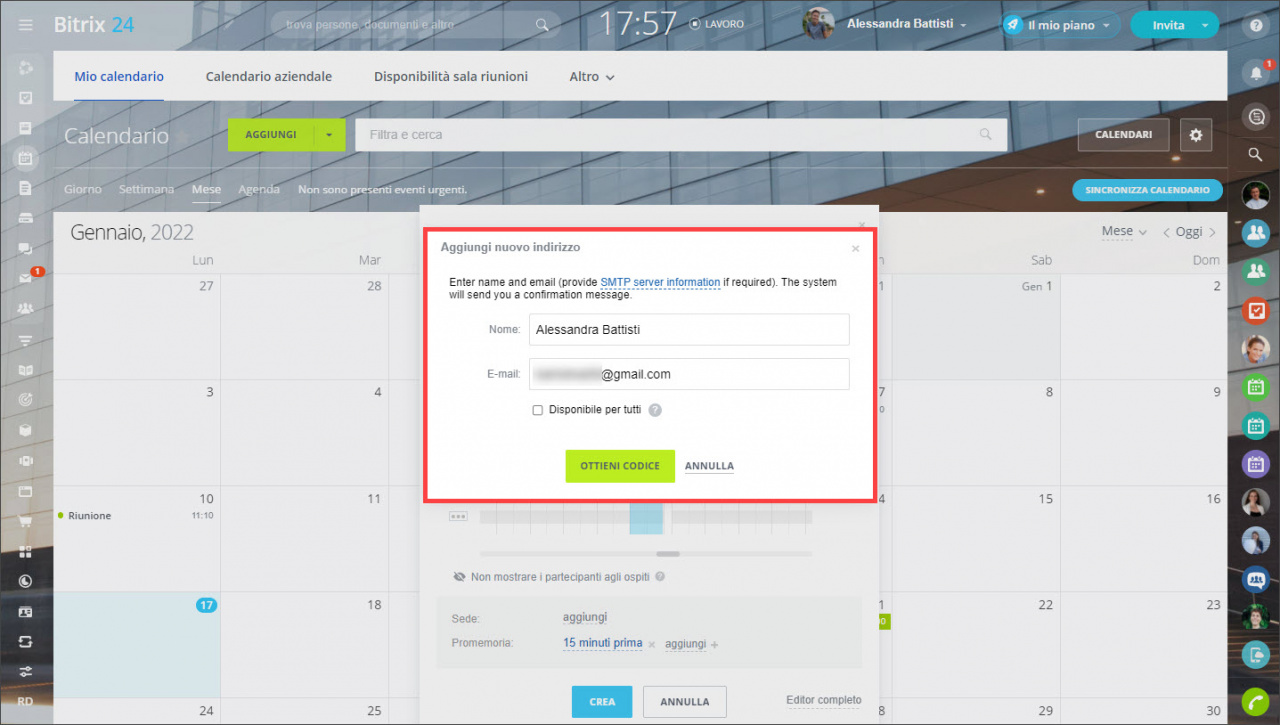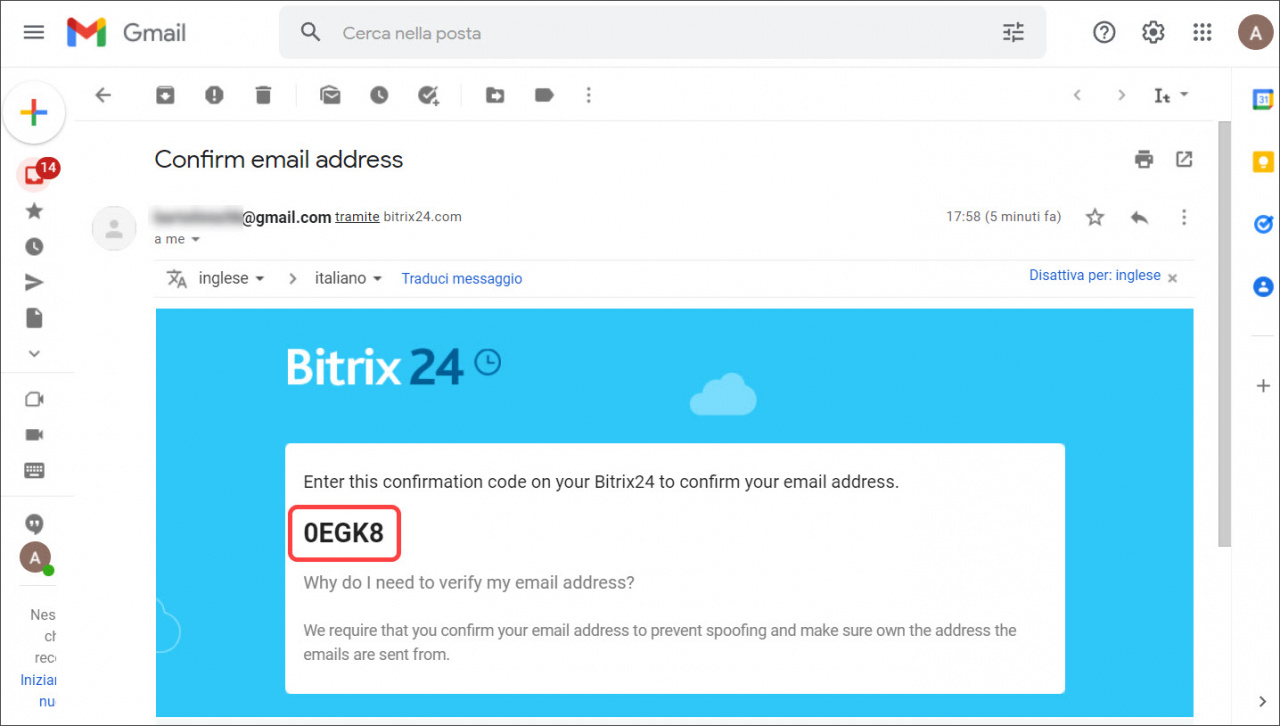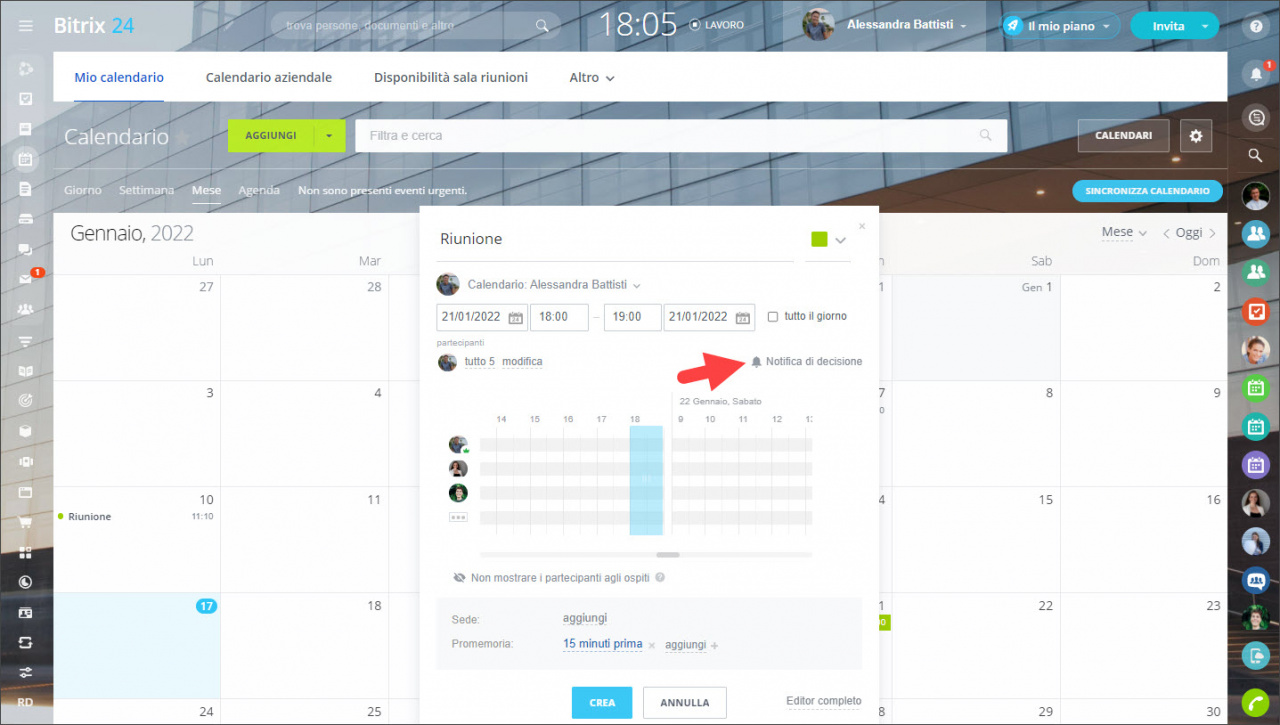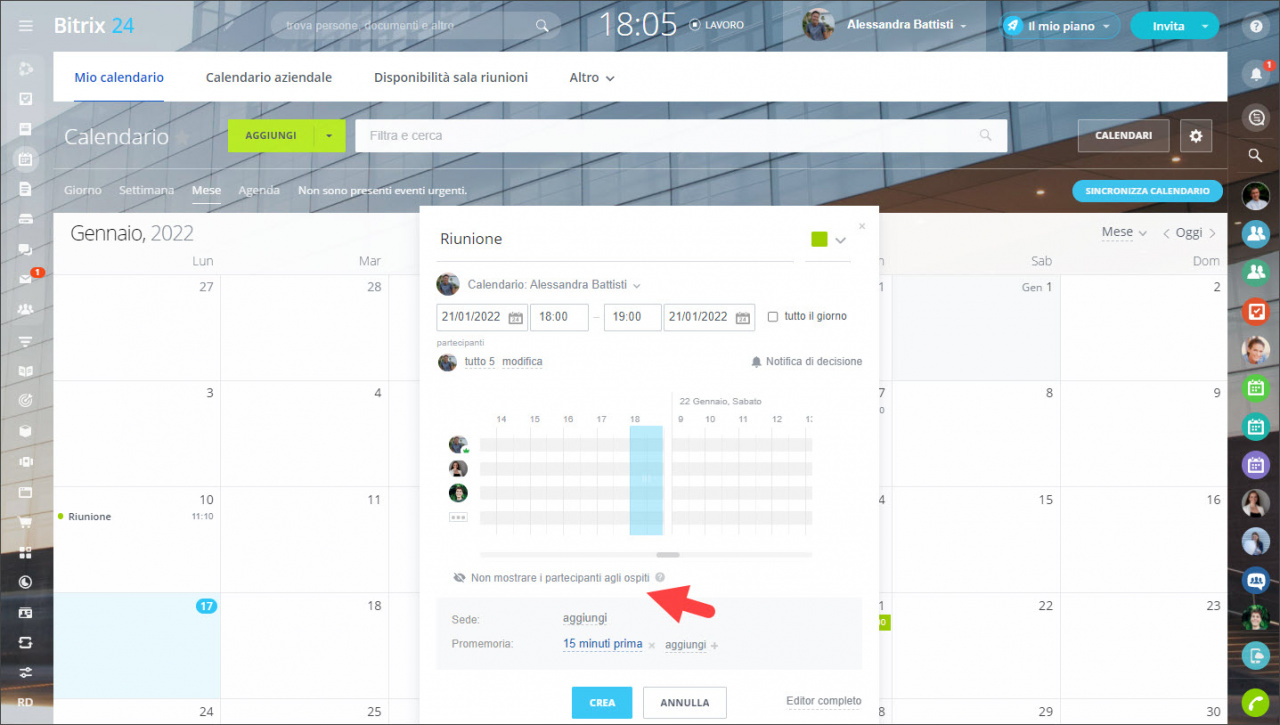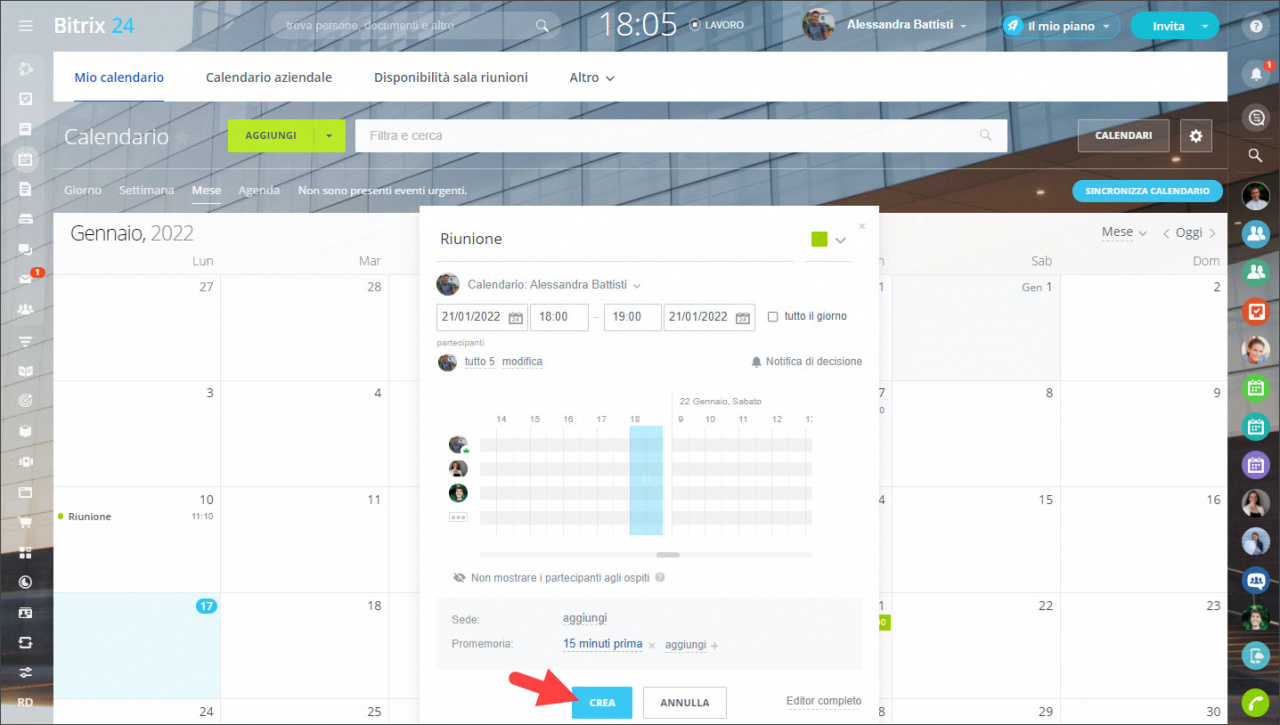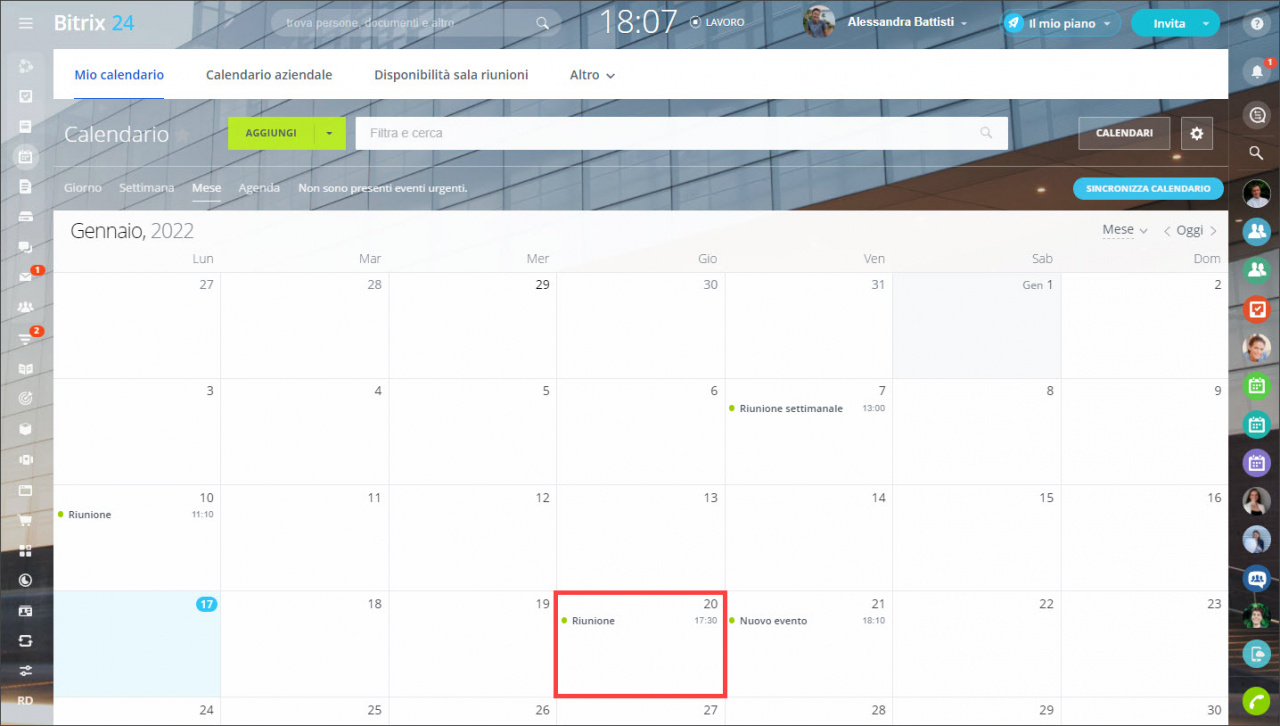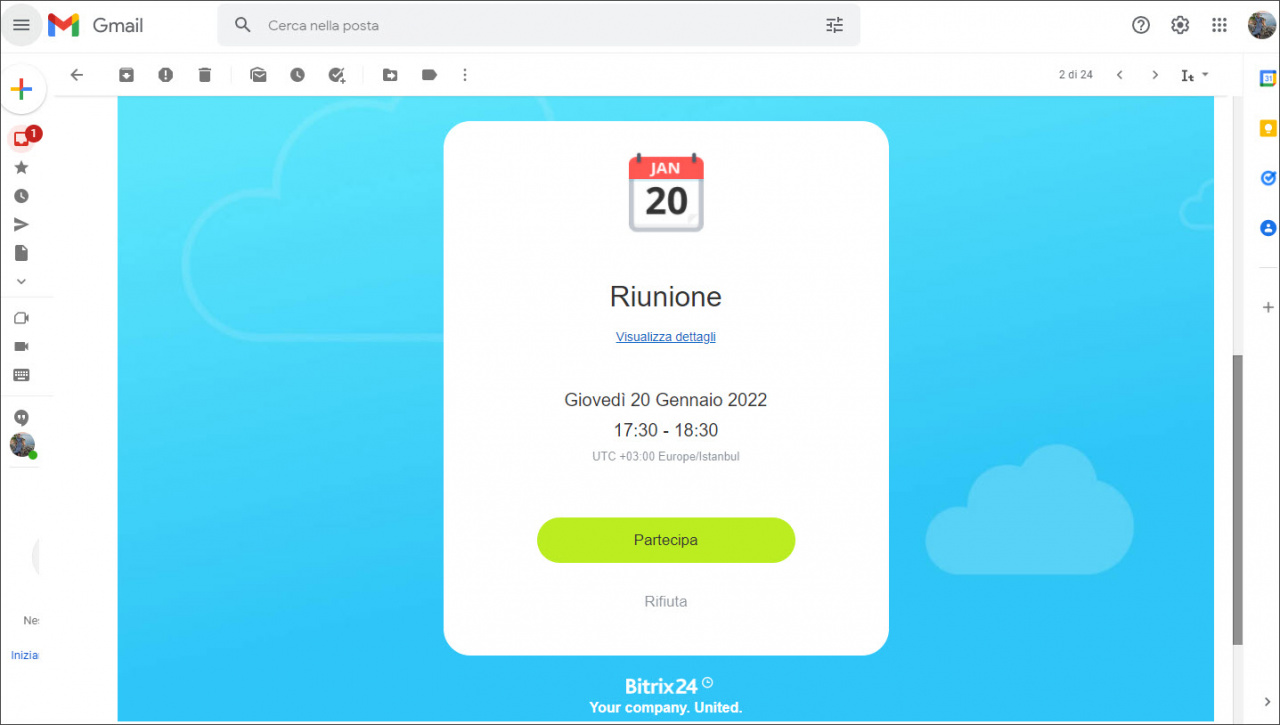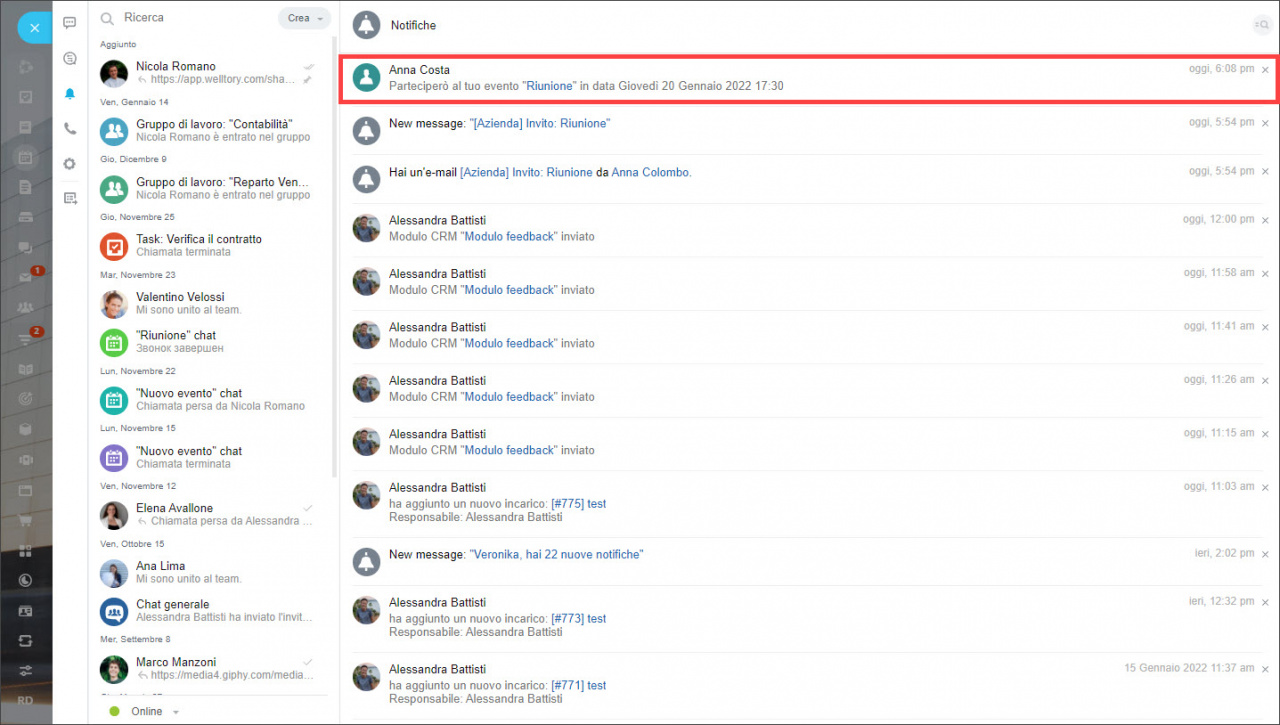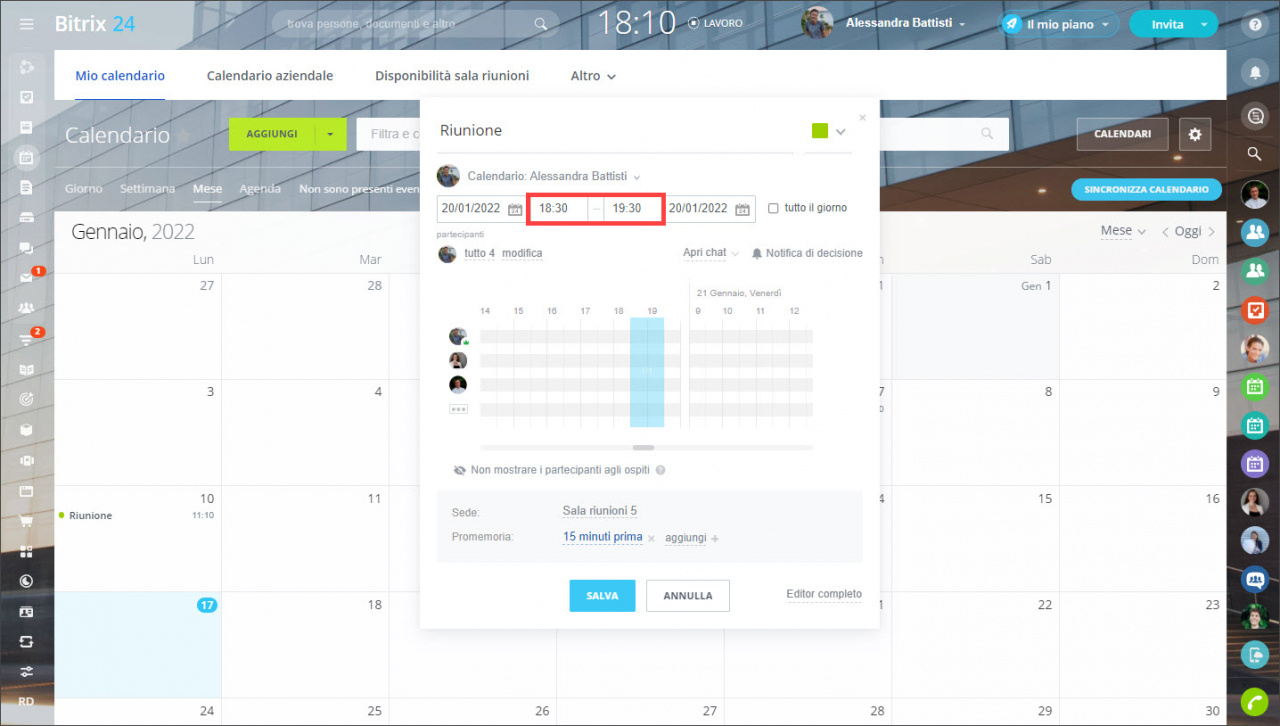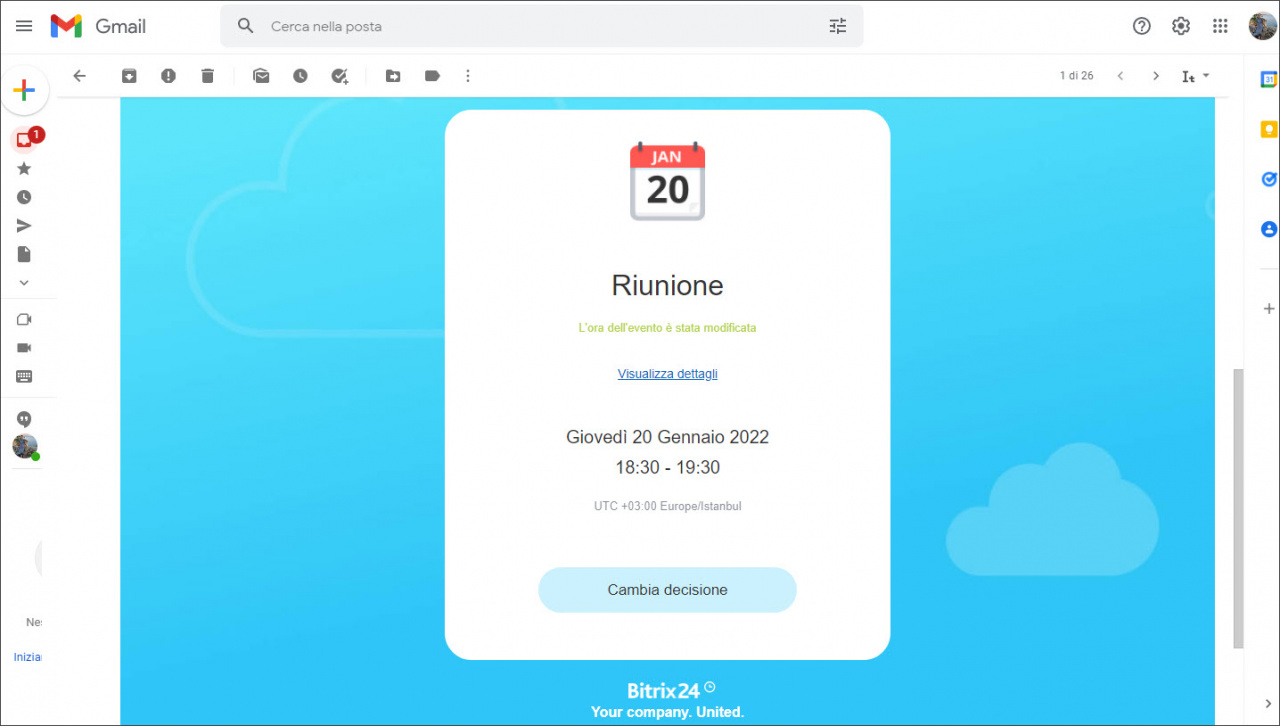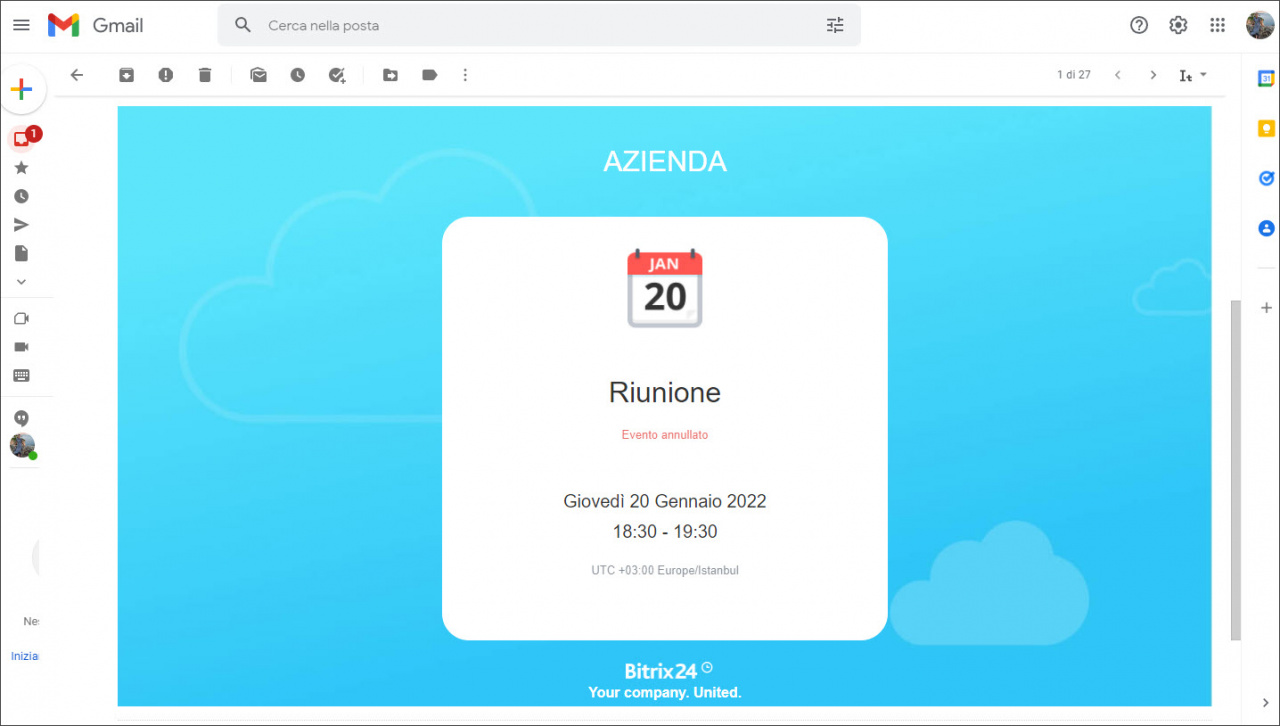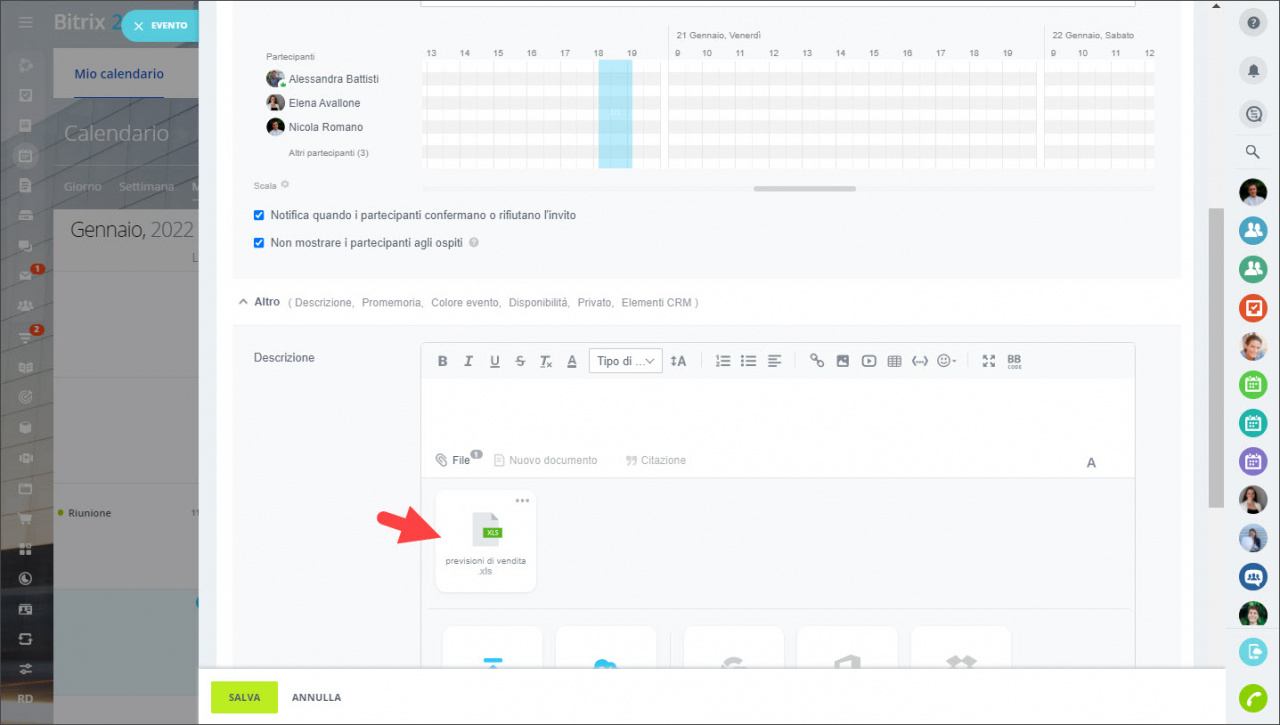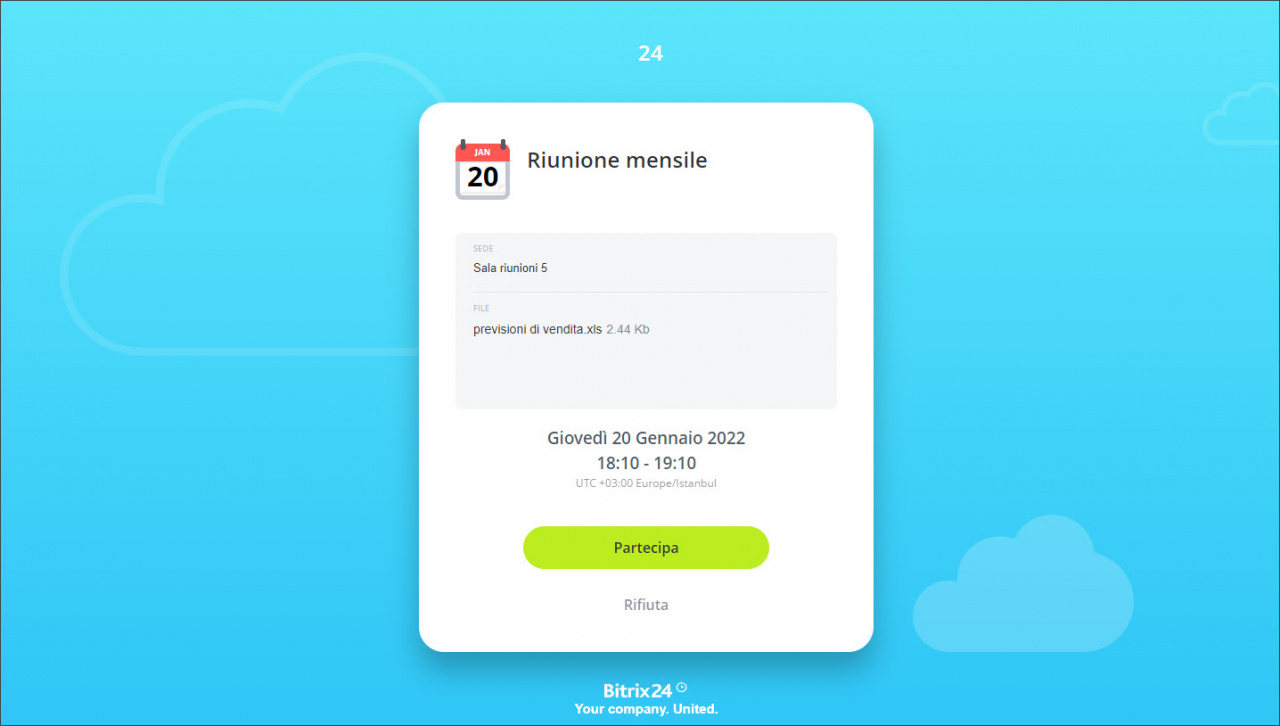In Bitrix24 puoi mandare gli inviti agli eventi ai tuoi clienti e ai partner. Per fare ciò, fai clic sul pulsante Invita un ospite.
Come inviare un invito all’evento a un ospite tramite e-mail?
- Seleziona un giorno e crea un evento. Nella scheda dell’evento, inserisci tutte le informazioni necessarie.
- Nella riga Partecipanti, fai clic su Modifica e seleziona i membri che parteciperanno all'evento.
- Nella parte inferiore della scheda, fai clic su Invita un ospite.
- Nel modulo aperto, inserisci l'email, il nome e il cognome dell'ospite e fai clic su Invita.
- L'ospite aggiunto verrà salvato sul tuo Bitrix24 Account di Bitrix24 e verrà evidenziato in giallo nell'elenco dei partecipanti. Seleziona l’ospite dall'elenco dei partecipanti.
Come aggiungere l'email del mittente?
Se l'email non è ancora impostata, visualizzerai il modulo in cui occorre indicare un'email del mittente. Seleziona un'email già esistente o aggiungine una nuova.
Ti consigliamo di utilizzare l'email indicata al momento della registrazione del tuo Bitrix24 Account. In questo caso è più probabile che l’invito mandato non finisca nello spam.
Come aggiungere una nuova email del mittente?
Compila il modulo: inserisci il tuo nome e la tua email. Seleziona la casella di controllo Disponibile per tutti se vuoi che tutti i dipendenti possano scegliere questa email.
All'email indicata riceverai un codice di conferma.
Inseriscilo nell’apposita riga e fai clic su Salva.
- Assicurati di aver abilitato l’opzione Notifica di decisione. In questo modo saprai chi ha accettato l’invito e chi, invece, ha rifiutato di partecipare all’evento.
- Indica se i partecipanti devono essere visibili all’ospite invitato tramite email.
- Fai clic su Crea.
L’evento verrà aggiunto al tuo Calendario.
Come verificare che l'ospite ha ricevuto il mio invito?
Posso modificare l’evento se l’invito è stata già mandato?
L'ospite vedrà gli allegati?
Quanti inviti posso mandare?
Per il piano Free è previsto un limite di 10 eventi con ospiti esterni. Questo limite è valido per l’intero Bitrix24 Account.
Gli abbonati ai piani commerciali possono inviare un numero illimitato di inviti.
Per la versione di Bitrix24 On-premise
- configurare il server di posta elettronica;
- indicare, per il dominio del Bitrix24 Account, il MX record del server di posta elettronica di Bitrix24: mail-001.bitrix24.com. Per fare ciò, è necessario rivolgersi all'amministratore del dominio.